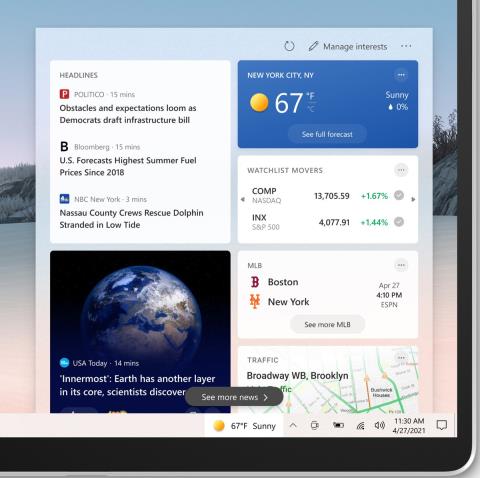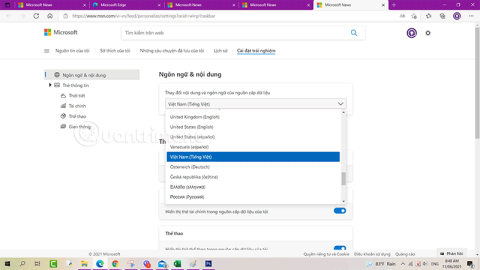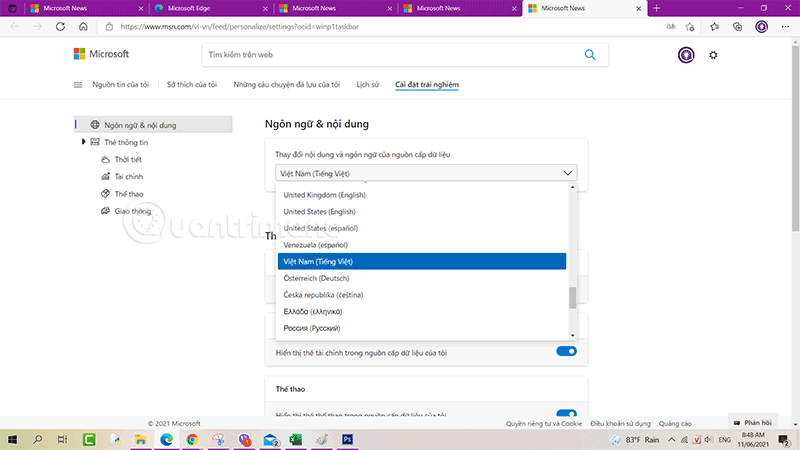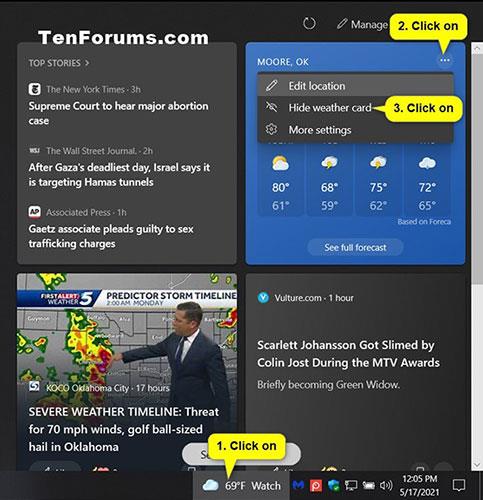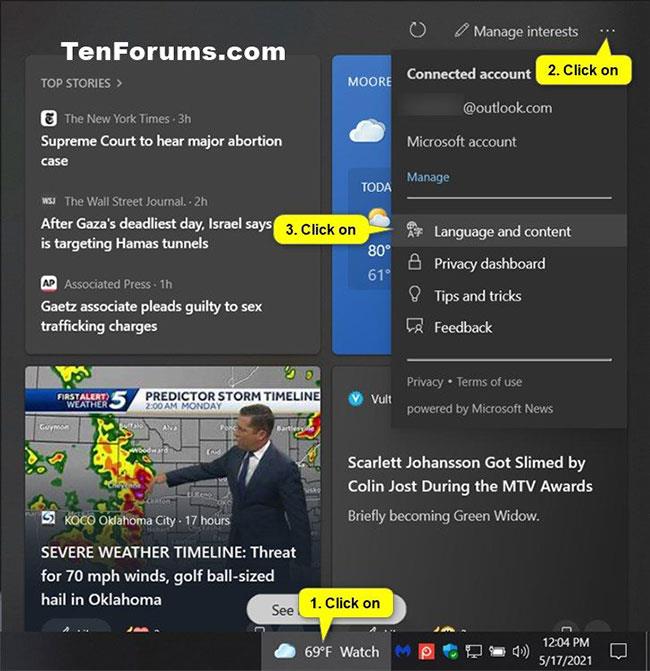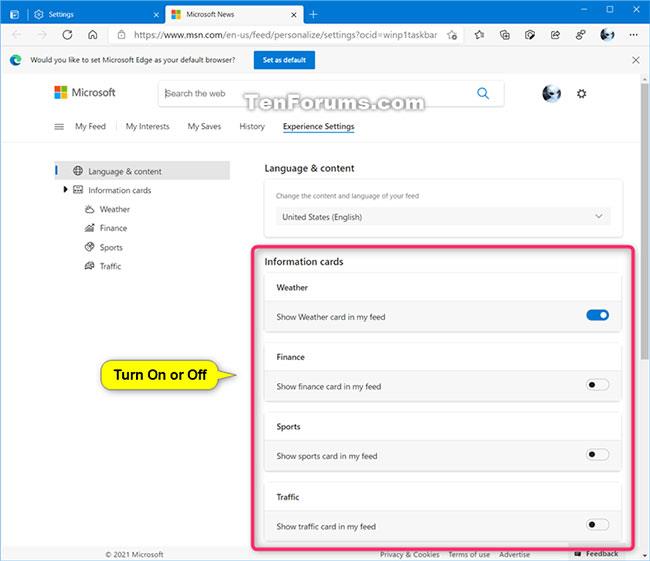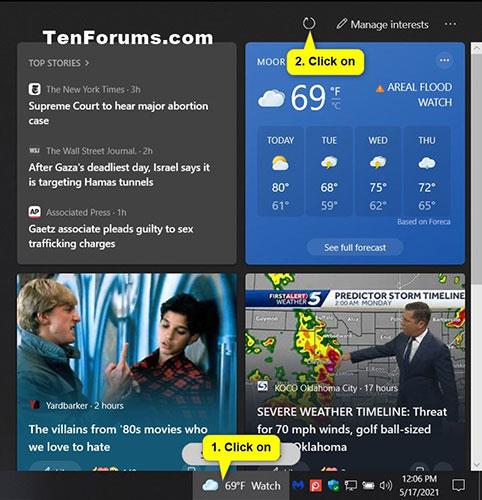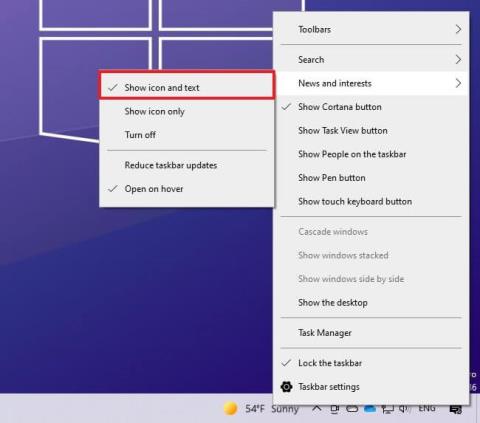Tehtäväpalkin uutiset ja kiinnostuksen kohteet alkoivat julkaista Windows 10 -käyttäjille 22. huhtikuuta 2021.
Tehtäväpalkin uutisten ja kiinnostuksen kohteiden avulla on helppo käyttää tärkeitä tietoja ilman, että sovellusten, verkkosivustojen ja muiden laitteiden välillä vaihtaminen häiritsee. Näet sijaintisi nykyiset sääolosuhteet suoraan tehtäväpalkista ja vie hiiren osoitin kuvakkeen päälle nähdäksesi tiiviit tiedot urheiluuutisista ja osakkeista paikallisiin uutisiin ja tuoreisiin uutisiin.
Uutiset ja kiinnostuksen kohteet näyttävät sinulle sisältöä useista eri aiheista. Jokainen aihe - huippujutut, sää, urheilu, osakkeet ja liikenne - sisältyy tietokorttiin ja päivittyy ajan myötä.
Sää-, talous-, urheilu- ja liikennetietokortit voidaan ottaa käyttöön (lisätä) tai poistaa käytöstä (poistaa). Tämä opas näyttää, kuinka voit lisätä ja poistaa tietotunnisteita Uutis- ja kiinnostuksen kohteet -syötteestä Windows 10 :ssä .
Vaihda uutisten kieli Uutiset ja kiinnostuksen kohteet -kohdassa
- Napsauta sääennustetta tehtäväpalkissa
- Napsauta...-merkkiä sääruudussa > Lisää vaihtoehtoja
- Valitse avautuvan sivun Kieli ja sisältö -kohdasta vietnami tai haluamasi kieli.
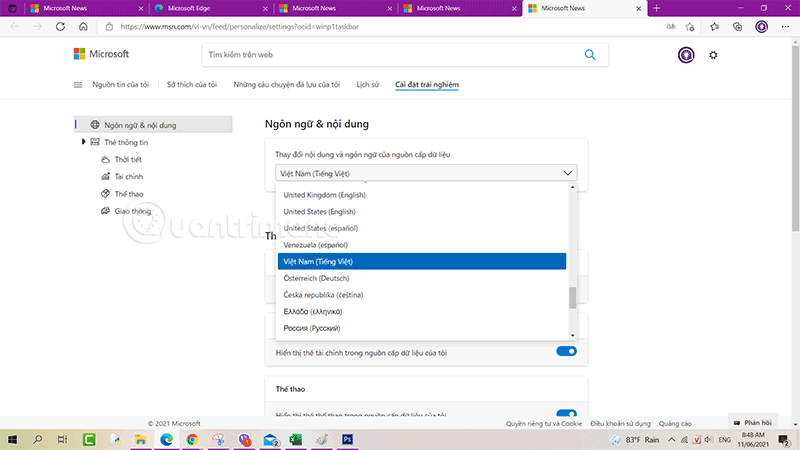
Poista tietotunnisteet uutisista ja kiinnostuksen kohteista
1. Napsauta tehtäväpalkin Uutiset ja kiinnostuksen kohteet -kuvaketta.
2. Napsauta Lisää vaihtoehtoja -painiketta (3 pistettä) sen tietokortin oikeassa yläkulmassa (esimerkiksi "Sää" ), jonka haluat poistaa.
3. Napsauta Piilota kortti .
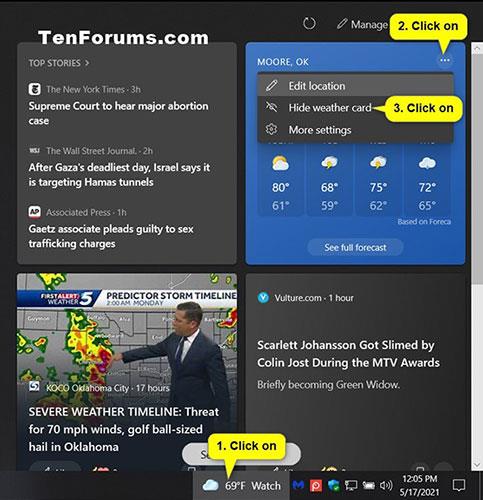
Poista tietotunnisteet uutisista ja kiinnostuksen kohteista
Lisää ja poista uutisten ja kiinnostuksen kohteiden tietotunnisteet kokemusasetuksissa
1. Napsauta tehtäväpalkin Uutiset ja kiinnostuksen kohteet -kuvaketta.
2. Napsauta Asetukset -painiketta (3 pistettä) Uutiset ja kiinnostuksen kohteet -kohdan oikeassa yläkulmassa ja napauta Kieli ja sisältö .
Huomautus : Jos Kieli ja sisältö -asetus puuttuu , voit avata linkin suoraan Microsoft Edgessä:
https://www.msn.com/en-us/feed/personalize/settings
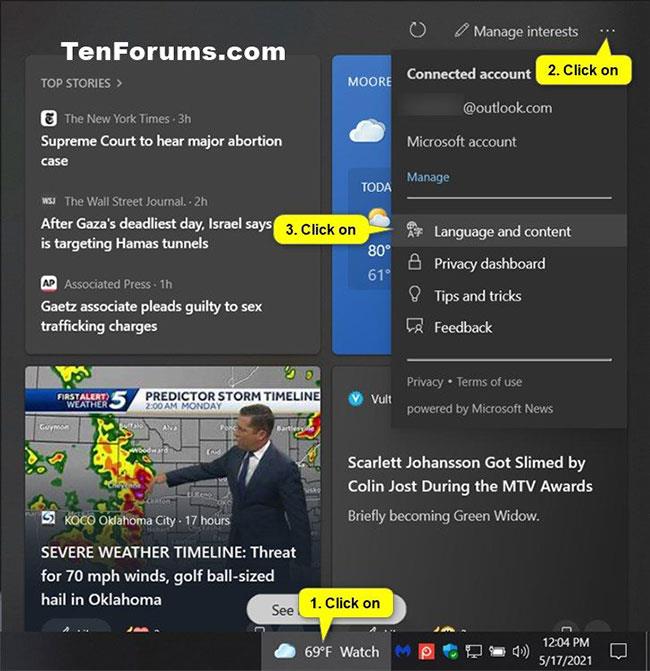
Napsauta Kieli ja sisältö
3. Ota käyttöön (lisää) tai poista käytöstä (poista) haluamasi tietokortit Microsoft Edgen Elämysasetukset > Kieli ja sisältö -sivulla.
Huomautus : Tämä linkki on avattava Microsoft Edgessä. Se ei toimi missään muussa verkkoselaimessa:
https://www.msn.com/en-us/feed/personalize/settings
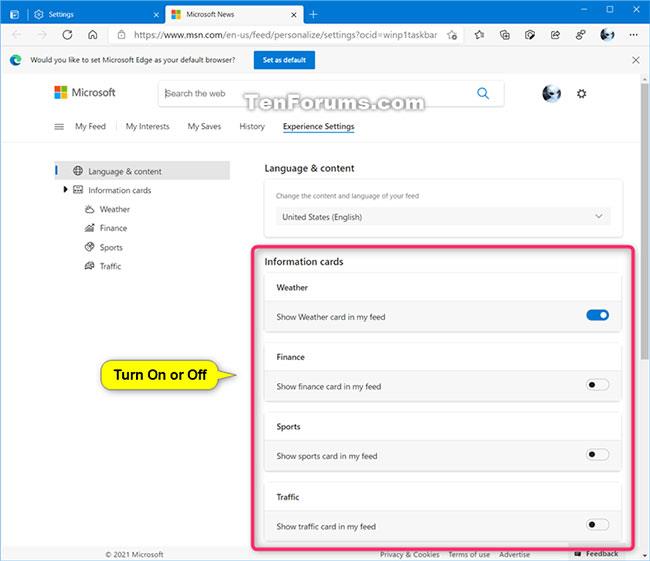
Lisää/poista tietokortteja haluamissasi tietokorteissa
4. Sulje Microsoft Edge.
5. Napsauta tehtäväpalkin Uutiset ja kiinnostuksen kohteet -kuvaketta ja napsauta Päivitä syöte -painiketta nähdäksesi muutokset.
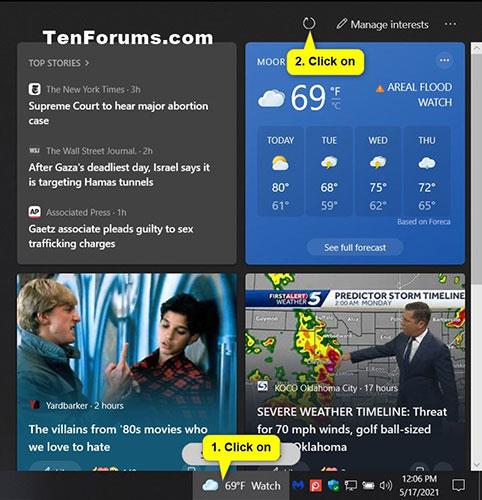
Napsauta Päivitä syöte -painiketta nähdäksesi muutokset
Toivottavasti olet onnistunut.